Hola a todos.
Creo que todos los que hemos manejado alguna vez servidores hemos visto que se nos ha llenado el disco impidiendo que la maquina funcione correctamente.
Gracias a las máquinas virtuales podemos redimensionar nuestro disco desde el panel de control que nos proporcionen pero después es necesario ampliar el sistema de ficheros en el servidor.
Esto a veces da miedo pero siguiendo los pasos que indico lo haréis de una manera rápida e indolora.
Dejo un video explicativo en el que se ve como lo hago en un servidor de prueba y mas abajo el detalle y explicación de los comandos lanzados.
Pasos previos:
Vemos que tenemos el disco lleno / al 100% con 29 megas libres.
# df -h
/dev/mapper/rl-root 47G 47G 29M 33% /
Una vez veamos esto contactaremos con nuestro alojamiento para aumentar el tamaño de disco. Una vez realizado toca ampliar el sistema de ficheros. ¡Vamos a ello!
Puede que una vez ampliado el disco no veamos el tamaño correcto al lanzar el comando:
# fdisk -l | grep Disk
Disk /dev/sda: 50 GiB, 161061273600 bytes, 314572800 sectors
Aquí vemos que el disco muestra que es de 50 y lo hemos ampliado a 150 en nuestro hosting.
Nos toca hacer lo siguiente para que lo reescanee.
# lsscsi
[0:0:0:0] disk QEMU QEMU HARDDISK 2.5+ /dev/sda
[2:0:0:0] cd/dvd QEMU QEMU DVD-ROM 2.5+ /dev/sr0
Vemos que nuestro disco tiene el identificador: [0:0:0:0] Con esta información lanzamos este comando:
# echo 1 > /sys/class/scsi_device/0\:0\:0\:0/device/rescan
#fdisk -l | grep Disk
Disk /dev/sda: 150 GiB, 161061273600 bytes, 314572800 sectors
Ahora ya lo vemos con 150 GB
Instalar growpart:
# yum install cloud-utils-growpart -y
Nos ponemos a ampliar!!!
Una vez instalado lanzamos la simulación de la ampliación:
#growpart -N -v -u auto /dev/sda 2
Si todo va bien lanzamos el comando que lo redimensiona de verdad ( igual pero sin -N)
#growpart -v -u auto /dev/sda 2
Redimensionamos el Physical Volume
#pvresize /dev/sda2
Extendemos el Logical Volume
#lvextend -l +100%FREE /dev/mapper/vg00-lv01
Extendemos sistema de ficheros:
Para ext4
#resize2fs /dev/mapper/rl-root
Para xfs
#xfs_growfs /dev/mapper/rl-root
Una vez realizado todo esto si lanzamos un df -h veremos esto:
#df -h
/dev/mapper/rl-root 147G 48G 100G 33% /
Vemos que la ocupación ha bajado al 33%.
Esta guía tiene comandos específicos para mi servidor deberás ajustarlo a lo que veas por pantalla pero seguro que lo logras hacer!
Sobra recordar que antes de todo esto hay que tener backup del servidor, muchos proveedores permiten hacer snaphots de la maquina virtual pudiendo restaurarla a este punto si nos confundimos y rompemos el sistema de ficheros.
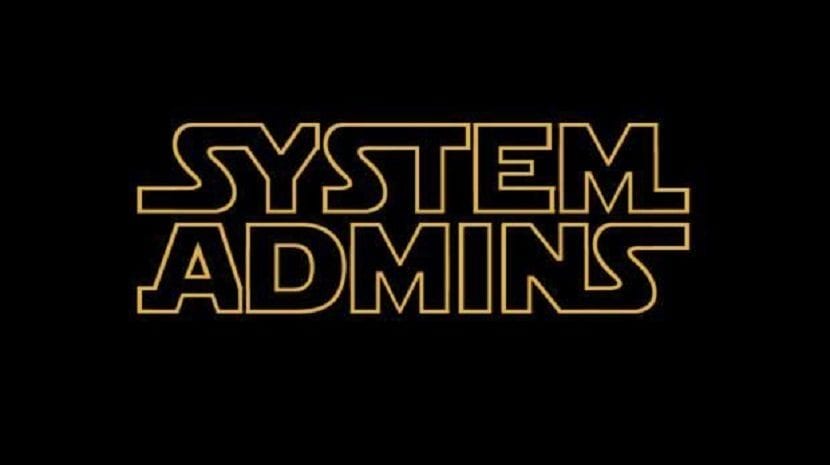
Deja una respuesta